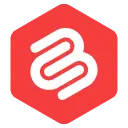So fügen Sie ein Autoren-Info-Feld in WordPress hinzu
Veröffentlicht: 2021-11-18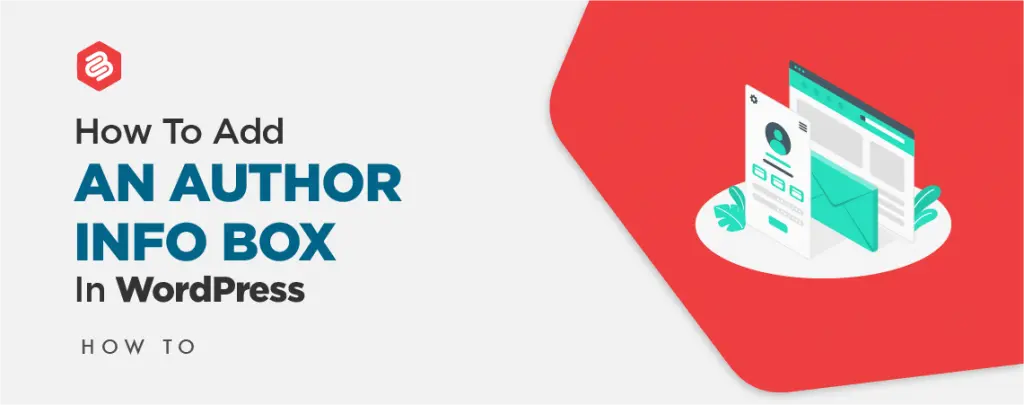
Versuchen Sie, Ihre Autoreninformationen anzuzeigen, indem Sie ein Autoreninfo-Feld in WordPress hinzufügen? Die Autoren-Infobox ist ein kleiner Bereich, in dem Sie Informationen über den Autor des Blogs anzeigen und seine Social-Media-Profile anzeigen können.
Es gibt mehrere Themen in WordPress, mit denen Sie standardmäßig Autoreninformationen einfach anzeigen können. In einigen Themen finden Sie es jedoch möglicherweise nicht.
In diesem Beitrag zeige ich Ihnen verschiedene Methoden, um ganz einfach eine Autoren-Info-Box in WordPress hinzuzufügen.
Lassen Sie uns eintauchen.
- So fügen Sie ein Autoren-Info-Feld in WordPress hinzu
- Autoren-Info-Box mit Ihrem Design hinzufügen
- Autoren-Info-Box mit Plugin hinzufügen
- Autoren-Info-Box mit benutzerdefiniertem Code hinzufügen
- Letzte Worte
So fügen Sie ein Autoren-Info-Feld in WordPress hinzu
Es gibt mehrere Möglichkeiten, ein Autoren-Info-Feld in WordPress hinzuzufügen. Sie können das Autoren-Info-Feld hinzufügen, indem Sie Ihr Design, Plugin, benutzerdefinierten Code usw. verwenden. Hier zeige ich Ihnen drei Methoden.
Autoren-Info-Box mit Ihrem Design hinzufügen
Viele WordPress-Themes verfügen über eine Autoren-Infobox unter jedem Beitrag. Sie können dieses Feld verwenden, um die Biografie Ihres Autors anzuzeigen.
Navigieren Sie dazu zur Seite Benutzer -> Alle Benutzer . Klicken Sie nun auf die Schaltfläche „Bearbeiten“ des Benutzers.
Eine neue Seite wird geöffnet, scrollen Sie nach unten zum Abschnitt „Biografische Informationen“. Fügen Sie in diesem Abschnitt alle Informationen des Autors hinzu. Sie können in diesem Feld auch HTML hinzufügen, um Links hinzuzufügen.
Wenn der Autor kein Profilbild hat, sagen Sie dem Autor, dass er es von Gravatar einstellen soll. Klicken Sie abschließend auf den aktualisierten Benutzer, und Sie können das Autoren-Info-Feld unter dem Inhalt sehen.
Autoren-Info-Box mit Plugin hinzufügen
Wenn Sie ein Thema verwenden, das kein Autoren-Info-Feld enthält, können Sie diese Methode verwenden. Bei dieser Methode benötigen Sie ein Plugin namens Author Bio Box.
Installieren und aktivieren Sie das Plugin und gehen Sie dann zur Seite Einstellungen -> Author Bio Box, um die Einstellungen zu konfigurieren.
Wählen Sie auf dieser Seite Größe, Farben und Position des Gravatars aus und ändern Sie andere Änderungen für das Autoren-Infofeld. Nachdem Sie das Plugin konfiguriert haben, klicken Sie auf die Schaltfläche Änderungen speichern.
Gehen Sie nun zur Seite Benutzer -> Alle Benutzer und klicken Sie auf die Schaltfläche „Bearbeiten“ für den Benutzer, den Sie ändern möchten.
Scrollen Sie hier nach unten zum Abschnitt "Kontaktinformationen" und fügen Sie alle Social-Media-Profillinks des Autors hinzu. Das Plugin zeigt nur Symbole für soziale Medien an, wenn Sie eine URL eingeben.
Scrollen Sie nun nach unten zum Abschnitt „Biografische Informationen“ und fügen Sie hier alle Informationen zum Autor hinzu. Sie können hier auch HTML verwenden, um Links hinzuzufügen.
Klicken Sie nun auf die Schaltfläche Benutzer aktualisieren, und Sie sind fertig.
Autoren-Info-Box mit benutzerdefiniertem Code hinzufügen
Bei dieser Methode müssen Sie Ihrer Website Code hinzufügen.
Navigieren Sie zuerst zu „ Appearance -> Theme Editor “ und klicken Sie dann auf Theme Functions (functions.php)
Kopieren Sie nun den folgenden Code und fügen Sie ihn in den Editor ein.
function wpb_author_info_box( $content ) { global $post; // Detect if it is a single post with a post author if ( is_single() && isset( $post->post_author ) ) { // Get author's display name $display_name = get_the_author_meta( 'display_name', $post->post_author ); // If display name is not available then use nickname as display name if ( empty( $display_name ) ) $display_name = get_the_author_meta( 'nickname', $post->post_author ); // Get author's biographical information or description $user_description = get_the_author_meta( 'user_description', $post->post_author ); // Get author's website URL $user_website = get_the_author_meta('url', $post->post_author); // Get link to the author archive page $user_posts = get_author_posts_url( get_the_author_meta( 'ID' , $post->post_author)); if ( ! empty( $display_name ) ) $author_details = '<p class="author_name">About ' . $display_name . '</p>'; if ( ! empty( $user_description ) ) // Author avatar and bio $author_details .= '<p class="author_details">' . get_avatar( get_the_author_meta('user_email') , 90 ) . nl2br( $user_description ). '</p>'; $author_details .= '<p class="author_links"><a href="'. $user_posts .'">View all posts by ' . $display_name . '</a>'; // Check if author has a website in their profile if ( ! empty( $user_website ) ) { // Display author website link $author_details .= ' | <a href="' . $user_website .'" target="_blank" rel="nofollow">Website</a></p>'; } else { // if there is no author website then just close the paragraph $author_details .= '</p>'; } // Pass all this info to post content $content = $content . '<footer class="author_bio_section" >' . $author_details . '</footer>'; } return $content; } // Add our function to the post content filter add_action( 'the_content', 'wpb_author_info_box' ); // Allow HTML in author bio section remove_filter('pre_user_description', 'wp_filter_kses');Vergessen Sie nicht, die Datei zu aktualisieren. Nun bleibt das Styling der Infobox übrig.
Navigieren Sie zu Darstellung -> Anpassen und klicken Sie dann auf Zusätzliches CSS
Fügen Sie nun den folgenden Code in den Editor ein.
.author_bio_section{ background-color: #F5F5F5; padding: 15px; border: 1px solid #ccc; } .author_name{ font-size:16px; font-weight: bold; } .author_details img { border: 1px solid #D8D8D8; border-radius: 50%; float: left; margin: 0 10px 10px 0; }Klicken Sie dann oben auf die Schaltfläche Veröffentlichen. Jetzt haben Sie eine gestaltete Autoren-Infobox.
Letzte Worte
Egal welcher Methode Sie hier folgen, Sie können immer ganz einfach eine Autoren-Infobox hinzufügen. Wenn Sie auf ein Problem stoßen, fragen Sie ohne zu zögern. Wenn Ihnen dieser Artikel gefallen hat, dann helfen Sie uns, indem Sie diesen Artikel teilen.